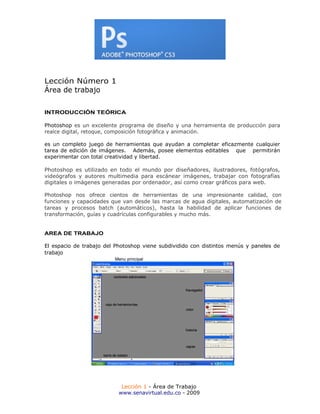
Photoshop Área Trabajo
- 1. Lección 1 - Área de Trabajo www.senavirtual.edu.co - 2009 Lección Número 1 Área de trabajo INTRODUCCIÓN TEÓRICA Photoshop es un excelente programa de diseño y una herramienta de producción para realce digital, retoque, composición fotográfica y animación. es un completo juego de herramientas que ayudan a completar eficazmente cualquier tarea de edición de imágenes. Además, posee elementos editables que permitirán experimentar con total creatividad y libertad. Photoshop es utilizado en todo el mundo por diseñadores, ilustradores, fotógrafos, videógrafos y autores multimedia para escánear imágenes, trabajar con fotografías digitales o imágenes generadas por ordenador, así como crear gráficos para web. Photoshop nos ofrece cientos de herramientas de una impresionante calidad, con funciones y capacidades que van desde las marcas de agua digitales, automatización de tareas y procesos batch (automáticos), hasta la habilidad de aplicar funciones de transformación, guías y cuadrículas configurables y mucho más. AREA DE TRABAJO El espacio de trabajo del Photoshop viene subdividido con distintos menús y paneles de trabajo
- 2. El área de trabajo se encuentra compuesta por Menú Pr incipal: Este menú es el principal, pues no sólo es necesario para el inicio de cualquier trabajo (desde aquí se abren los archivos y nuevos lienzos), sino que contiene las funciones básicas e imprescindibles que hacen a Photoshop una de las herramientas gráficas más completas y versátiles. Cont roles Adicionales: En esta barra aparecen, como indica el nombre, los controles adicionales de todas las herramientas de edición. Véase.. diámetro, tamaño, orientación, color,... Caja de Her ramientas: Este menú es posiblemente el más usado por los aficionados al Photoshop, y de hecho suele ser el más utilizado por los recién iniciados, pues es muy dinámico, claro y de fácil uso. Navegador: Inicialmente no se suele prestar demasiado interés a esta paleta, pero es útil para tener controlado el archivo en el que se está trabajando. Permite ampliar y reducir zonas concretas. Y el subpanel de Info te proporciona información (color, posición,...) de la zona sobre la que se sitúe el puntero. Color: La paleta de color consta de tres subpaneles. La propiamente llamada Color, que proporciona información del color utilizado como frontal. El subpanel Muestra, que nos facilita una gama de colores estándar. Y el subpanel de Estilos, que nos presenta diferentes efectos aplicables a las selecciones. Historia: Esta paleta nos va recopilando los pasos que vamos realizando sobre un archivo y nos permite retroceder hasta el paso que deseemos. El subpanel Acciones nos ofrece diferentes automatizaciones para realizar de forma rápida algunos elementos gráficos. También nos permite grabar nuestras propias acciones para agilizar los trabajos repetitivos. Y por último hallamos el subpanel de Herramientas Preestablecidas, que como el nombre indica, contiene las herramientas básicas que vienen en el Photoshop. Capas: Sin duda uno de los aspectos más importantes para el diseño, y que suele costar más su aprendizaje, es el manejo de las capas. En esta paleta se nos facilita el manejo de estas, poniendo todos a nuestra vista. El subpanel de Canales, controla los canales de color de la capa seleccionada. Y por último, el subpanel de Trazados nos permite trabajar con los vectores y trazados. Bar ra de Estado: Para terminar con el repaso por el espacio de trabajo, nos detenemos en la barra de estado. En ella se nos muestra distinta información, de izquierda a derecha: Primero encontramos el zoom al que se encuentra el archivo actual, a continuación el tamaño básico del archivo, seguido del tamaño real y por último tenemos la explicación de uso de la herramienta que tengamos seleccionada en ese momento. Lección 1 - Área de Trabajo www.senavirtual.edu.co - 2009
- 3. Lección 1 - Área de Trabajo www.senavirtual.edu.co - 2009 EL MENU PRINCIPAL En el Menú Principal encontramos los distintos menús con los que trabajaremos. En este primer tema, al ser introductorio, sólo haremos referencia a los comandos esenciales. El resto de comandos irán siendo introducidos a medida que vayan siendo necesarios. Archivo: Dentro del menú archivo tenemos todos los comandos referidos a los archivos con los que vamos a trabajar. Crear un nuevo archivo, abrir uno existente, guardar, imprimir, exportar,... Edición: En este menú están los comandos de edición, tales como copiar, cortar, pegar, deshacer, transformar,... La mayoría de ellos sólo están disponibles cuando tenemos una selección activa. Imagen: Aquí encontramos todos los comandos referidos a la imagen y el lienzo con los que trabajamos: modo de la imagen (RGB, escala de grises,...), los ajustes (tonalidad, contraste, brillo,...), tamaño,... Capa: Cuando trabajamos con capas todo cuanto necesitemos para su manejo, está aquí. Crear nueva capa, duplicarla, eliminarla, rasterizarlas, ordenarlas,... Selección: Este menú se compone de las posibilidades de cambio que se tiene en una selección: invertir, calar, deseleccionar, modificar, guardar selección,... Filtro: Aquí es donde encontraremos la mayoría de los efectos artísticos aplicables a nuestras creaciones: desenfoque, texturas, interpretación de nubes, viento,... Vista: La vista se refiere a la ventana donde está nuestro archivo de trabajo: aumentarla, reducirla,... añadir reglas, cuadrículas,... Ventana: El menú donde decidir qué queremos ver en nuestra zona de trabajo, y cómo queremos verlo. Ayuda: Como en cualquier menú de ayuda de cualquier programa, aquí encontraremos la información del sistema, ayuda on line, temas de ayuda,...
- 4. DISPOSICIÓN DE PANELES Se puede disponer de los diferentes paneles de trabajo seleccionando la opción ventana del menú principal y se despliega la ventana Allí se seccionan los diferentes paneles que se desean activar para el trabajo Photoshop así Lección 1 - Área de Trabajo www.senavirtual.edu.co - 2009
- 5. Se pueden acoplar los paneles arrastrando las diferentes pestañas en un escritorio predeterminado así Lección 1 - Área de Trabajo www.senavirtual.edu.co - 2009
- 6. Cada uno de estos paneles se utilizan según la herramienta que se implementara para un diseño especifico, pueden ser habilitados o deshabilitados en cualquier momento presionando el icono minimizar o cerrar panel Estos paneles suelen utilizarse según la actividad desarrollada en Photoshop, algunos usuarios del programa prefieren mantener los paneles configurados siempre de la misma manera para evitarse el proceso. PARA GUARDAR LA CONFIGURACIÓN DEL ESCRITORIO QUE SE DESEA Para guardar una configuración predeterminada se deben seguir los siguientes pasos: 1. Presione la opción del menú ventana 2. seleccione la opción espacio de trabajo 3. selección la opción guardar, 4. aparece una ventana a la que se le da un nombre especifico del usuario o un Lección 1 - Área de Trabajo www.senavirtual.edu.co - 2009 nombre particular Para utilizar el espacio de trabajo almacenado siga los siguientes pasos 1. Presione la opción del menú ventana 2. seleccione la opción espacio de trabajo 3. selección la opción con el nombre del espacio almacenado anteriormente COMO CREAR NUEVO ARCHIVO Se presiona la opción Archivo del menú principal y aparece la ventana
- 7. Lección 1 - Área de Trabajo www.senavirtual.edu.co - 2009 Donde se deben especificar: Nombre de la imagen Tamaño de la imagen la cual cambia en la medida que cambia el modo o la resolución. No importa el contenido, claro que si tiene capa la imagen tiene más peso. Los tamaños preestablecidos son por defecto para carta, web o video Modo es color de pantalla, RGB, indica que es Rojo, Verde, Azul, este formato se utiliza cuando se va a hacer algo en la web, proyección, pantalla. Porque ese es el espacio de color que manejan los computadores, Mapa de Bits, indica que es blanco o negro, no hay grises Escala de grises, generan blanco negro, pasos intermedios, y Color CMYK son los colores que se utilizan para impresión, son colores process o de proceso, que son C cian, M magenta, Y yellow y K black. No necesariamente se deben crear archivos como CMYK desde el principio porque hay funciones que no se dan bajo este modo. El modo LAB es un espacio de color intermedio, L ligthmes o luminosidad de la imagen, A son canales independientes del verde al rojo, B del amarillo al azul. Es un paso intermedio para convertir de RGB a CMYK y viceversa. Contenido: Indica específicamente el color del fondo que se aplicara a archivo puede ser transparente, de color blanco o de un color predeterminado diferente al blanco
- 8. CAJA DE HERRAMIENTAS: La caja de herramientas es posiblemente el menú que más suelen utilizar los no iniciados en el manejo del Photoshop. Sin duda es la herramienta clave para la mayoría de trabajos, encontrándose en este menú todas las acciones básicas para el diseño. En muchas de las herramientas aparece una flechita negra en el extremo inferior derecho. Esto indica que en ese mismo comando existen otras herramientas relacionas con la herramienta mostrada predeterminadamente por Photoshop. Para acceder a información más extensa de las herramientas sólo debes pinchar sobre su nombre y serás redireccionado a la sección de la web donde se encuentre... (Herramientas disponibles actualmente) Tampón Dedo Sobreexponer Lección 1 - Área de Trabajo www.senavirtual.edu.co - 2009
- 9. Lección 1 - Área de Trabajo www.senavirtual.edu.co - 2009 ABRIR UN ARCHIVO Para abrir un archivo se deben seguir los siguientes pasos: 1. Presione la opción del menú Archivo 2. seleccione la opción Abrir 3. seleccione la ubicación donde tiene almacenado su imagen o su grafico 4. Seleccione el nombre del archivo de su interés
- 10. Lección 1 - Área de Trabajo www.senavirtual.edu.co - 2009 VISUALIZACIÓN Para cambiar el tamaño de visualización de la imagen puesta en el escritorio tenemos las siguientes opciones lupa para aumentar o disminuir el tamaño de visualización (zoom), se presiona sobre el objeto o para disminuir se presiona la tecla Alt. y con clic sostenido se reduce el zoom. También puede cambiarse el porcentaje de visibilidad con 100% En el menú vista se pueden configurar también las formas de visualización del objeto con las opciones aumentar o reducir (control + o control -) aumenta o reduce el nivel de zoom Para desplazarse cómodamente dentro de la pagina con herramienta mano
- 11. Lección 1 - Área de Trabajo www.senavirtual.edu.co - 2009 OBSERVACION Si se selecciona un objeto y se aplica barra espaciadora se activa temporalmente la herramienta mano La combinación de teclas Control + barra espaciadora se activa temporalmente como la herramienta lupa (zoom +) Y la combinación de teclas Control + alt + barra espaciadora se activa temporalmente como herramienta (zoom +) PARA AJUSTAR A LA PANTALLA Doble clic a la herramienta lupa (visualiza la imagen a un 100%) y o control